
ゴールシーク機能を使って復興特別所得税を源泉徴収した支払額から報酬額を逆算する方法をご紹介しています。
これに関連して
「復興特別所得税 100万円超のゴールシーク」
という検索が行われていました。
報酬額が100万円以下の場合、報酬額に10.21%を掛け算した額を源泉徴収すればOKです。
100万円を超える場合、報酬額のうち100万円の源泉徴収分102,100円と、100万円を超える報酬額に20.42%を掛け算した額を足し算した金額を源泉徴収する必要があります。
「=IF(B6>1000000,
INT((B6-1000000)*20.42%)+102100,
INT(B6*10.21%)
)」
D6セルに「=B6-C6」
という数式が入力されているときに
支払額を100万円にするときの
報酬額をB6セルに計算する例
[数式入力セル]に「D6」セル
[目標値]に「1000000」
[変化させるセル]に「B6」セル
を指定して[OK]ボタンをクリック
↓
[ゴールシーク]ダイアログで計算結果が表示されたら[OK]ボタンをクリック
ゴールシーク機能の使い方自体は既にご紹介している100万円以下の源泉徴収額の計算と同じです。
[ゴールシーク]ダイアログは、Excel 2003ならばメニュー[ツール]-[ゴールシーク]、2007以降のExcelなら[データ]タブ-[データツール]グループ-[What-If分析]-[ゴールシーク]、アクセスキーなら[Alt]→[T]→[G]で表示できます。
下図のような状態で[OK]ボタンを開始すると逆算が開始されて
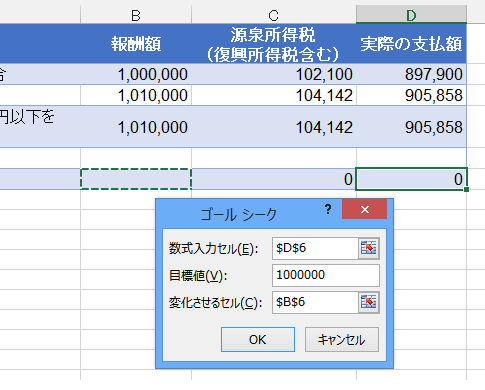
終了すると下図のような状態となります。
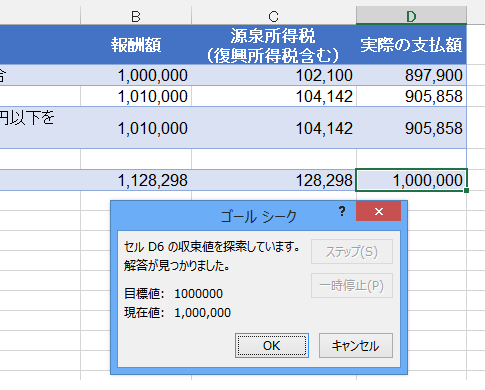
▼サンプルファイル(018396.xls 32KByte)ダウンロード
参考のためにサンプルファルの
C2セルには100万円以下の源泉徴収税額を計算する「=INT(B2*10.21%)」という数式
C3セルには100万円超の源泉徴収税額を計算する「=INT((B3-1000000)*20.42%)+102100」という数式
C4セルには上記2つの数式を組み合わせた「=IF(B4>1000000, INT((B4-1000000)*20.42%)+102100, INT(B4*10.21%))」という数式
をそれぞれ入力してあります。
Home » Excel(エクセル)の関数・数式の使い方 » 税金計算 » 復興特別所得税を源泉徴収した支払額から100万円超の報酬額をゴールシーク
 『インストラクターのネタ帳』では、2003年10月からMicrosoft Officeの使い方などを紹介し続けています。
『インストラクターのネタ帳』では、2003年10月からMicrosoft Officeの使い方などを紹介し続けています。










